echarts官网:https://www.echartsjs.com/index.html
pyecharts官网:https://pyecharts.org/#/zh-cn/intro
pyecharts众多图表示例代码:https://gallery.pyecharts.org/#/README
pyecharts github项目国内镜像: https://gitee.com/mirrors/pyecharts
中医药数据如下表所示
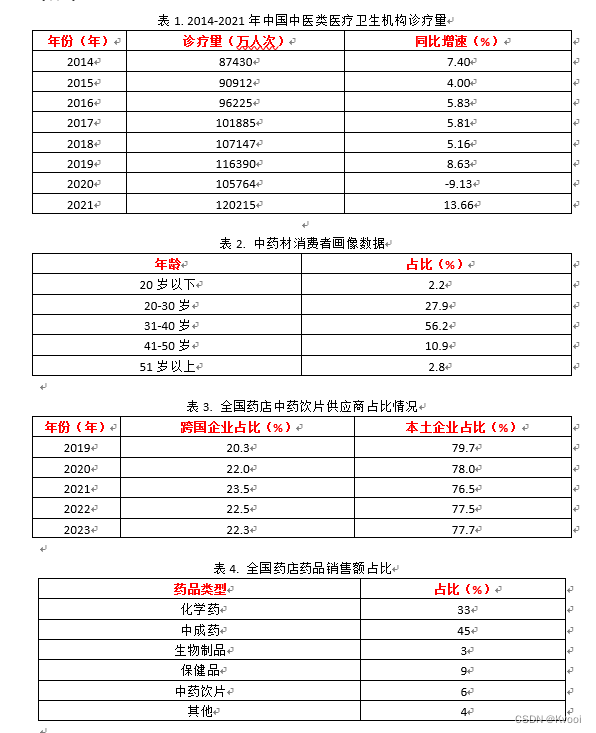
具体需求如下
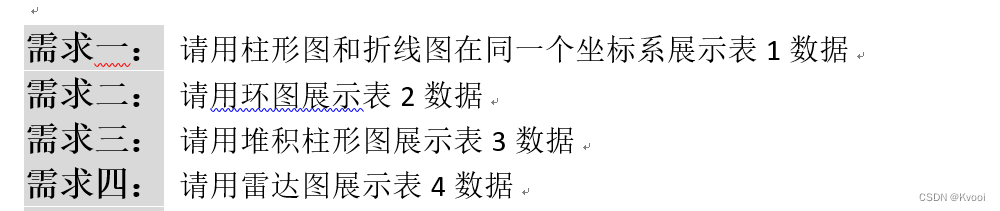
让我们来了解一下什么是并行多图,以及关于并行多图的相关语法
并行多图是属于自定义图表中的一大类,自定义图表类主要有以下四种
- Grid 类:并行显示多张图
- Overlap 类:结合不同类型图表叠加画在同张图上
- Page 类:同一网页按顺序展示多图
- Timeline 类:提供时间线轮播多张图
这里我们重点说一下Grid类
定义:用户可以自定义结合 Line/Bar/Kline/Scatter/EffectScatter/Pie/HeatMap/Boxplot 图表,将不同类型图表画在多张图上。第一个图需为 有 x/y 轴的图,即不能为 Pie,其他位置顺序任意。
Grid 类的使用:
- 引入
Grid类,from pyecharts import Grid- 实例化
Grid类,grid = Grid(),可指定page_title,width,height,jhost参数。- 使用
add()向 grid 中添加图,至少需要设置一个grid_top,grid_bottom,grid_left,grid_right四个参数中的一个。grid_width和grid_height一般不用设置,默认即可。- 使用
render()渲染生成 `.html 文件
注意: Overlap类可放入 Grid类中,不过有个前提,Overlap 不可为多 x 轴或者多 y 轴,否则会出现坐标轴索引混乱问题
1.导入相关模块
%matplotlib notebook
import numpy as np
import matplotlib.pyplot as plt
# 0.【设置中文字体】
plt.rcParams["font.sans-serif"] = ["SimHei"]
plt.rcParams["axes.unicode_minus"] = False需求1.用柱形图和折线图在同一个坐标系展示表1数据
#导入模块
get_ipython().run_line_magic('matplotlib', 'notebook')
import numpy as np
import matplotlib.pyplot as plt
# 0.【设置中文字体】
plt.rcParams["font.sans-serif"] = ["SimHei"]
plt.rcParams["axes.unicode_minus"] = False
import pyecharts.options as opts
from pyecharts.charts import Bar, Line
#x轴数据
x_data = ["2014年","2015年","2016年","2017年","2018年","2019年","2020年","2021年"]
#标签名
legend_list = ["诊疗量(万人次)", "同比增速(%)"]
#"诊疗量(万人次)"的数据
value1 =[87430, 90912,96225,101885,107147,116390,105764,120215]
#"同比增速(%)的数据
value2 = [7.40,4.00,5.83,5.81,5.16,8.63,-9.31,13.66]
#链式调用
bar = (
Bar(init_opts=opts.InitOpts(width="1000px", height="500px")) #设置柱形图宽度与高度
.add_xaxis(xaxis_data=x_data) #添加x轴的数据
.add_yaxis(
series_name="诊疗量(万人次)", #图例名:诊疗量(万人次)
y_axis=value1, ##y轴柱形图数据
yaxis_index=1, #表示y轴的索引,用于拥有多个y轴的单图表中。
label_opts=opts.LabelOpts(is_show=False), #不显示柱形图数据
)
.extend_axis(
yaxis=opts.AxisOpts(
name="诊疗量(万人次)", #y轴名称
type_="value",
min_=0, #y轴最小值:0
max_=150000, #y轴最大值:150000
position="left" #位于y轴左侧
) )
.extend_axis(
yaxis=opts.AxisOpts(
name="同比增速(%)", #y轴名称
type_="value",
min_=-20, #y轴最小值:-20
max_=20, #y轴最大值:20
position="right", #位于y轴右侧
) )
.set_global_opts( #设置全局配置项
title_opts=opts.TitleOpts(title="2014-2021年中国中医类医疗卫生机构诊疗量"), #标题名称
legend_opts=opts.LegendOpts(pos_left="40%" ), #图例距离左边边距:40%
tooltip_opts=opts.TooltipOpts(trigger="axis", axis_pointer_type="cross"), #显示提示框组件
)
.set_series_opts(
itemstyle_opts=opts.ItemStyleOpts( #图元样式配置项
opacity=0.5), #设置柱形图透明度:0.5
))
line = (
Line() #创建Line类的对象
.add_xaxis(x_data) #添加x轴的数据
.add_yaxis(
series_name="同比增速(%)", #图例名:同比增速(%)
y_axis=value2, #y轴折线图数据
yaxis_index=2, #表示y轴的索引,用于拥有多个y轴的单图表中。
# # label_opts=opts.LabelOpts(is_show=False),
# linestyle_opts=opts.LineStyleOpts(width=2), #折线图宽度:2
))
bar.overlap(line).render_notebook() #渲染柱形-折线图搭到notebook中
运行结果如下

需求二: 请用环图展示表2数据
from pyecharts import options as opts
from pyecharts.charts import Pie
from pyecharts.faker import Faker
#添加标签与数值
labels = [('20岁以下',2.2),
('20-30岁',27.9),
('31-40岁',56.2),
('41-50岁',10.9),
( '51岁以上',2.8)]
#链式调用
c = (
Pie() #创建Pie类的对象
.add(
"",
labels, #标签与数值
center=["30%", "50%"], # 饼图的中心(圆心)坐标,数组的第一项是横坐标,第二项是纵坐标
radius=["30%", "60%"] #饼图的半径,数组的第一项是内半径,第二项是外半径
)
.set_global_opts( #设置全局配置项
title_opts=opts.TitleOpts(is_show=True, #显示标题
title="中药材消费者画像", #主标题
subtitle="用于放映中药市场趋势"), #副标题,
legend_opts=opts.LegendOpts(is_show=False, #不展示图例
# orient="vertical", #图例垂直展示
# pos_top="15%", #图例距离标题边距
# pos_left="2%" #图例距离左边边距
)
))
#直接渲染到notebook
c.render_notebook()运行结果如下

需求三: 请用堆积柱形图展示表3
from pyecharts import options as opts
from pyecharts.charts import Bar
from pyecharts.commons.utils import JsCode
from pyecharts.globals import ThemeType
list1 = [
{"value": 20.3}, #导入数据
{"value": 22.0},
{"value": 23.5},
{"value": 22.5},
{"value": 22.3},
]
list2 = [
{"value": 79.7},
{"value": 78.0},
{"value": 76.5},
{"value": 77.5},
{"value": 77.7},
]
c = (
Bar(init_opts=opts.InitOpts(theme=ThemeType.LIGHT))
.add_xaxis(['2019年','2020年','2021年','2022年','2023年']) #添加x轴数据
.add_yaxis("跨国企业占比", list1, stack="stack1", category_gap="50%") #添加y轴数据
.add_yaxis("本土企业占比", list2, stack="stack1", category_gap="50%")
.set_series_opts(
label_opts=opts.LabelOpts(
position="right") #设置柱形图每一条的数据在右侧显示
)
.set_global_opts(
title_opts=opts.TitleOpts(title="全国药店中药饮片供应商占比情况"), #设置全局变量
)
)
c.render_notebook() #渲染到notebook上运行结果如下图所示
 需求四: 请用雷达图展示表4数据
需求四: 请用雷达图展示表4数据
# 1、导入需要用到的图表类和模块
from pyecharts import options as opts
from pyecharts.charts import Radar
from pyecharts.globals import ThemeType
# 2、准备数据
data = [[33, 45, 3, 9, 6, 4]]# 必须是二维数组,否则会集中一个指示器显示
c_schema = [
{"name": "化学药", "max": 0, "min": 45},
{"name": "中成药", "max": 0, "min": 45},
{"name": "生物制品", "max": 0, "min": 45},
{"name": "医疗器械", "max": 0, "min": 45},
{"name": "中药饮片", "max": 0, "min": 45},
{"name": "保健品", "max": 0, "min": 45},
]
# 3、绘制雷达图实例
radar = (
Radar(init_opts=opts.InitOpts(theme=ThemeType.VINTAGE))
# .set_colors(["#DB7093"]) # 数据点颜色,填充区域也会改变
.add_schema(
schema=c_schema, # 雷达指示器配置项列表
shape="polygon", # 雷达图绘制类型,可选 'polygon' 和 'circle'
center=["50%", "50%"], # 雷达的中心(圆心)坐标,设置成百分比时第一项是相对于容器宽度,第二项是相对于容器高度
radius="80%", # 雷达的半径
angleaxis_opts=opts.AngleAxisOpts( # 极坐标系的角度轴
min_=0, # 坐标轴刻度标签最小值,这三轴刻度样式不设置也行,因为一般不显示
max_=360, # 坐标轴刻度标签最大值
interval=5, # 坐标轴分割间隔
axistick_opts=opts.AxisTickOpts(is_show=False), # 轴刻度
axislabel_opts=opts.LabelOpts(is_show=False), # 刻度标签
axisline_opts=opts.AxisLineOpts(is_show=False), # 坐标轴轴线
splitline_opts=opts.SplitLineOpts(is_show=False), # 坐标轴分隔线
),
radiusaxis_opts=opts.RadiusAxisOpts( # 极坐标系的径向轴
min_=0, # 设置坐标轴刻度的最小值
max_=45, # 设置坐标轴刻度的最大值
interval=20, # 坐标轴间隔值
splitarea_opts=opts.SplitAreaOpts( # 分割区域,可以装饰图形
is_show=True, # 显示分割区域
areastyle_opts=opts.AreaStyleOpts(color=["#FFE4C4","#F5DEB3"], # 分割区域的颜色
opacity=0.66) # 透明度
),
),
polar_opts=opts.PolarOpts(),
splitarea_opt=opts.SplitAreaOpts(is_show=False), # 分隔区域配置项
splitline_opt=opts.SplitLineOpts(is_show=False), # 分割线配置项
)
.add(
series_name="全国药店药品销售额占比", # 数据名
data=data,
areastyle_opts=opts.AreaStyleOpts(opacity=0.1), # 区域填充样式配置项,透明度
linestyle_opts=opts.LineStyleOpts(width=1), # 线样式配置项,线宽
)
.set_global_opts(title_opts=opts.TitleOpts(title='全国药店药品销售额占比'))
)
# 4、渲染图表
radar.render_notebook() 运行结果如下
 下面采用并行多图方法将各图融合到一张画布中
下面采用并行多图方法将各图融合到一张画布中
# 1、导入需要用到的图表类和模块
from pyecharts import options as opts
from pyecharts.globals import ThemeType
from pyecharts.charts import Bar, Grid, Line, Radar, Pie
from pyecharts.commons.utils import JsCode
# 2、柱形折线融合图
# 准备数据
data1 = ['2014', '2015', '2016', '2017', '2018', '2019', '2020', '2021']
v1 = [87430,90912,96225,101885,107147,116390,105764,120215]
v2 = [7.40,4.00,5.83,5.81,5.16,8.63,-9.13,13.66]
# 为图表实例填充数据(填充数据的同时,可以设置可选的系列配置项【图标样式的美化】)
# 若要设置系列配置项,要传入add()或add_XX()方法中(直角坐标系图表一般使用add_yaxis()方法)
# 柱形实例
# 采用链式调用,简化同一对象多次访问属性或调用方法的编码方式,以避免多次重复使用同一个对象变量
bar1 = (
Bar()# 如果要改变主题风格,这里就不用一个个套了,在最后grid那套就行
.add_xaxis(data1)# 调用add_xaxis()和add_yaxis()为柱形图添加x轴和y轴数据
.add_yaxis("诊疗量",# series_name:系列的名称,显示于提示框和图例中
v1, # y_axis:系列的数据
z=0,# 在这里面加z=0,就可以让折线图在柱形图上面
xaxis_index=0,
yaxis_index=0)
.extend_axis(
yaxis=opts.AxisOpts # 坐标轴配置项
( name="同比增速(%)",
min_= -20,
max_= 20,
axislabel_opts=opts.LabelOpts(formatter="{value}%"),#标签配置项
axisline_opts=opts.AxisLineOpts #坐标轴轴脊配置项
(
linestyle_opts=opts.LineStyleOpts(color="#d14a61")#线条样式配置项
),
)
)
.set_series_opts(label_opts=opts.LabelOpts(is_show=True))#显示柱形图标签
.set_global_opts #若要设置全局配置项,要传入set_global_opts()方法
(
yaxis_opts=opts.AxisOpts(
name="诊疗量(万人次)",
axisline_opts=opts.AxisLineOpts(
linestyle_opts=opts.LineStyleOpts(color="#5793f3")
)),
title_opts=opts.TitleOpts(title="2014-2021年中国中医类医疗卫生机构诊疗量"),#标题组件的配置项
legend_opts=opts.LegendOpts(pos_right="10%")
)
)
# 折线实例
line1 = Line().add_xaxis(data1).add_yaxis("同比增速", #series_name:系列的名称,显示于提示框和图例中
v2, #y_axis:系列的数据
xaxis_index=0,
yaxis_index=1)#y轴的索引,用于拥有多个y轴的单图表
# 3、柱形堆积图
# 准备数据
list1 = [
{"value": 20.3}, #导入数据
{"value": 22.0},
{"value": 23.5},
{"value": 22.5},
{"value": 22.3},
]
list2 = [
{"value": 79.7},
{"value": 78.0},
{"value": 76.5},
{"value": 77.5},
{"value": 77.7},
]
# 柱形实例
bar3 = (
Bar()
.add_xaxis([2019, 2020, 2021, 2022, 2023])
.add_yaxis("跨国企业占比",
list1,
stack="stack1", # 数据堆叠,同个类目轴上stack值相同可堆叠
xaxis_index=1,
yaxis_index=2)
.add_yaxis("本土企业占比",
list2,
stack="stack1",
xaxis_index=1,
yaxis_index=2)
.set_series_opts(
label_opts=opts.LabelOpts(
)
)
.set_global_opts(title_opts=opts.TitleOpts(title='全国药店中药饮片供应商占比情况',
pos_top="50%", pos_left="35%"),
legend_opts=opts.LegendOpts(is_show=False))
)
# 4、圆环图实例,要放直角坐标系图表的实例下面
pie2 = (
Pie()
#添加数据
.add("", [('20岁以下', 2.2), ('20-30岁', 27.9), ('31-40岁', 56.2), ('41-50岁', 10.9), ('51岁以上', 2.8)],
center=["20%", "80%"], # 饼图的中心(圆心)坐标,默认设置成百分比,设置成百分比时第一项是相对于容器宽度,第二项是相对于容器高度
radius=[50, 80]) # 饼图的半径,数组的第一项是内半径(中间缺口的半径),第二项是外半径(整个饼图的半径)
#设置标题
.set_global_opts(title_opts=opts.TitleOpts(title='中药材消费者画像数据',pos_top="50%"),
legend_opts=opts.LegendOpts(is_show=False))
)
# 注意层叠多图的组件要放在所有实例最后,不然会乱。
overlap_1 = bar1.overlap(line1)
# 对各图表进行排序
grid = (
Grid(init_opts=opts.InitOpts())
.add(
overlap_1, grid_opts=opts.GridOpts(pos_bottom="58%"),
# 是否由自己控制 Axis 索引,一定要打开,因为这有两个直角坐标系图表
is_control_axis_index=True
)
# 通过联合调整pos_top等四个参数,实现并行组合图表的任意布局
.add(bar3, grid_opts=opts.GridOpts(pos_top="58%", pos_bottom="5%", pos_left="40%", pos_right="35%"),
is_control_axis_index=True)
.add(pie2, grid_opts=opts.GridOpts(pos_top="58%", pos_right="65%"), is_control_axis_index=True)
)
# 5、渲染图表
grid.render_notebook()运行结果如下
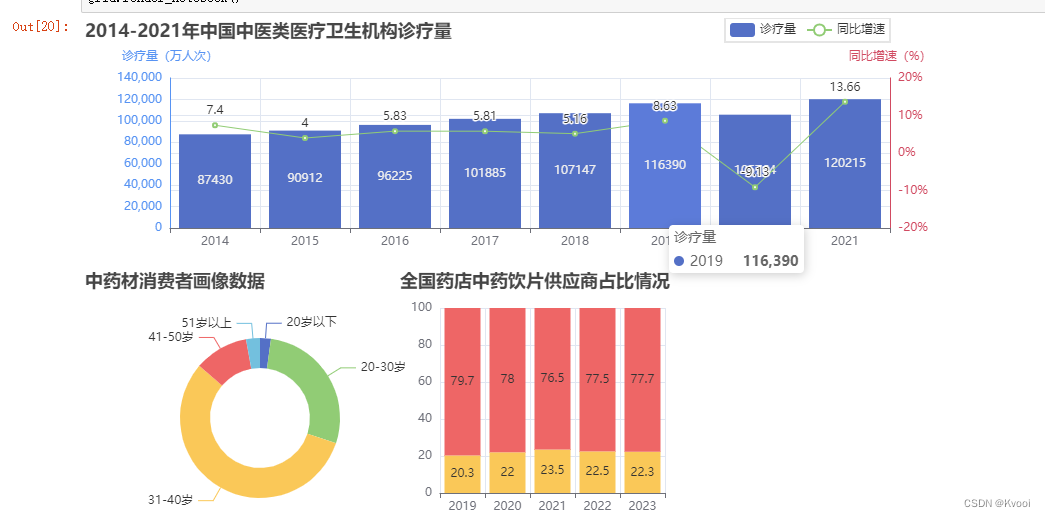

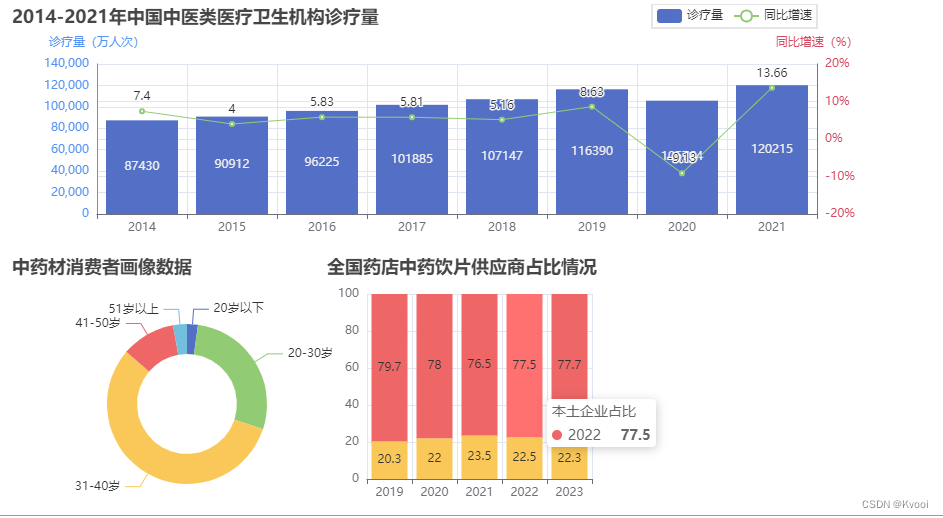





















 4万+
4万+











 被折叠的 条评论
为什么被折叠?
被折叠的 条评论
为什么被折叠?








